Speedpainting
In gfx. By Dark jedi-trainer.
Voraussetzungen
Werkzeuge
Für Speedpainting brauchen wir 3 Werkzeuge:
 Das Burn Tool ( dt. = Nachbelichter )
Das Burn Tool ( dt. = Nachbelichter ) Das Dodge Tool ( dt. = Abwedler )
Das Dodge Tool ( dt. = Abwedler )- Das Brush Tool ( dt. = Pinsel-Werkzeug )
Tutorial
Wir erstellen als erstes ein neues Dokument, ich habe mich, für das Tutorial, zu einer Größe von 600x300 Pixel entschieden.
Nun füllen wir den Hintergrund mit einem Grauton, zum Beispiel: #979797
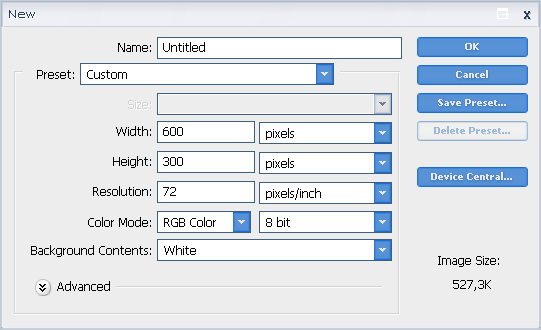
Als nächstes erstellen wir mit den Tools Dodge und Burn eine grobe und schnelle Skizze von dem Bild das wir machen wollen.
Achtet dabei unbedingt darauf, dass die Pinsel maximal eine Deckkraft ( en. = Exposure ) von 30 haben, ich benutze eine Deckkraft von 22 und recht große und sehr weiche Pinselspitzen.
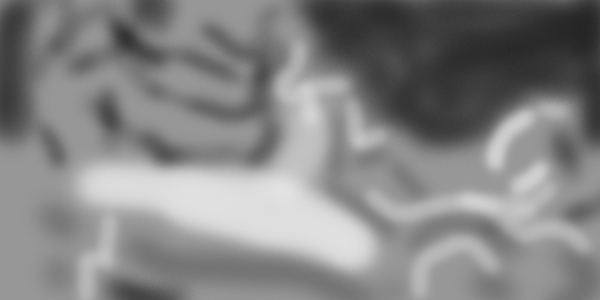
Wenn ihr mit der groben Skizze zufrieden seid, geht es in die nächste Phase. Ihr müsst nun eure Skizze mit Details füllen, indem ihr kleinere Pinselspitzen benutzt. Verstärkt an manchen Stellen den Schatten und hellt ihn an anderen Stellen auf, um klarere Grenzen zu bekommen.

Nun sollten Details kommen, die etwas mehr decken, wie Kratzer, Risse oder Maserungen, welche den Objekten Festigkeit geben.
Um das zu erreichen, erstellt einen neuen Layer ( dt. = Ebene ) und zeichnet die Details in Grautönen mit dem Brush Tool auf den neuen Layer. Zoomt  dazu am besten etwas näher an euer Objekt ran.
dazu am besten etwas näher an euer Objekt ran.
Natürlich könnt ihr manche Details auch besser mit dem Burn oder Dodge Tool machen, hierzu solltet ihr aber mehr Härte in eure Pinselspitzen nehmen.
Wenn ihr zufrieden seid mit eurem Bild, verbindet beide Layers zu einem. (Strg + E)

Farben
Für die Farbe erstellen wir als erstes einen neuen Layer und wechseln seinen Modus auf Color Dodge und füllen ihn mit der Farbe, in der wir das Bild haben wollen. In meinem Fall jetzt in einem schönen Braunton #34291e. Nicht wundern, wenn jetzt alles etwas Grau wirkt. Ihr benutzt nun wieder das Dodge und das Burn Tool, um die Farbe zu intensivieren oder zu schwächen.
Wie man sieht, habe ich nur an bestimmten Stellen Braun gelassen und alles andere mit dem Burn Tool und einer Deckkraft von 100 wieder Grau gemalt.

Da wir es aber nicht dabei belassen wollen, wird wieder ein neuer Layer erstellt und wieder auf Color Dodge gestellt. Diesen füllen wir jetzt mit der nächsten Farbe, die wir verwenden wollen. Bei mir ist das #557884 für das Wasser. Das Prinzip bleibt das gleiche wie beim ersten Layer; da, wo nichts hin soll, mit dem Burn Tool abdunkeln.

Diese Schritte wiederholt man nun so lange, bis man das Bild komplett eingefärbt hat und alles den Vorstellungen entspricht.

Wenn ihr wollt, könnt ihr natürlich das Ganze noch viel Detailreicher machen, indem ihr zum Beispiel mit einem 1px großen Pinseln nacharbeitet und/oder klarere Konturen zieht.
Ihr könnt auch mit den Pinselspitzen experimentieren und zum Beispiel mal ein Bild mit einem eckigen Brush malen, dadurch bekommt euer Bild eine ganz andere Ausstrahlung.
Dark jedi-trainer